Whatsapp Local Backup: How To Do and Why (2022)
النسخ الاحتياطي المحلي هو طريقة سريعة وسهلة لإجراء نسخ احتياطي لتطبيق WhatsApp على مساحة تخزين هاتفك. لإجراء نسخ احتياطي محلي لتطبيق WhatsApp على هاتفك ، ما عليك سوى بدء العملية من خلال WhatsApp نفسه.
WhatsApp هو واحد من خدمات المراسلة الأكثر شيوعًا بسبب مجموعة الميزات المجانية والواسعة ، من الدردشة على مهل إلى المعاملات التجارية المهمة.
لكن لا أحد يريد أن يفقد معلومات WhatsApp الخاصة به. لحسن الحظ ، هناك طرق للتأكد من أنها آمنة طوال الوقت. واحد من هؤلاء من خلال WhatsApp المحلي النسخ الاحتياطي على Android. ستعلمك هذه المقالة كيف يمكن القيام بذلك.
المحتويات
ما هو النسخ الاحتياطي المحلي WhatsApp ولماذا يفعل؟
مثل العديد من تطبيقات الدردشة ، يحتوي WhatsApp على ميزة تتيح لك ذلك عمل نسخ احتياطية من بيانات التطبيق، بما في ذلك محادثات الدردشة والصور.
حتى إذا قمت بحذف WhatsApp عن طريق الخطأ أو قمت بتبديل الهواتف ، فإن النسخ الاحتياطي يعني أنه يمكنك ذلك لا يزال يحتفظ بجميع البيانات لديك على WhatsApp القديم الخاص بك.
عادة ، يتم وضع بياناتك في وحدة التخزين الداخلية لجهازك المحمول. ومع ذلك ، يمكنك أيضًا نسخ بياناتك احتياطيًا إلى السحابة عبر Google Drive or احتفظ بنسخة احتياطية محلية على جهازك.
النسخ الاحتياطي المحلي هو نوع من النسخ الاحتياطية التي يمكن العثور عليها على جهازك نفسه ، عادةً في وحدة التخزين الداخلية.
ما هي فوائد النسخ الاحتياطي المحلي؟
النسخ الاحتياطي المحلي مفيد للغاية بسبب كيفية القيام بذلك مناسب هو. يمكنك بسهولة التنقل في نسخة احتياطية محلية وملفات نقله إلى موقع مختلف، مثل بطاقة SD أو أي جهاز آخر.
إنها أيضًا عملية سريعة نسبيًا. مقارنةً بتحميل بياناتك على الإنترنت ، الأمر الذي قد يستغرق بعض الوقت اعتمادًا على حجمها ، فإن النسخ الاحتياطي المحلي يستغرق فقط بضع دقائق قصيرة لإكمال.
يعد هذا مثاليًا إذا كنت تواجه أخطاء في تطبيقك وتريد فقط إعادة تعيين سريع لضبط الأشياء بشكل صحيح قبل استعادتها.
أفضل شيء في هذا الأمر هو أنه ، على عكس النسخ الاحتياطي لـ Google Drive ، يمكنك الوصول إلى نسخة احتياطية محلية متى احتجت إليها ، حتى لو لم تكن كذلك لديك اتصال بالإنترنت.
كيفية إجراء نسخ احتياطي محلي لتطبيق WhatsApp على نظام Android – خطوة بخطوة
الآن بعد أن علمنا أن النسخ الاحتياطي المحلي ليس مناسبًا فحسب ، بل سريعًا أيضًا ، فقد ترغب في تجربته بنفسك. لفهم الكيفية ، ما عليك سوى اتباع الخطوات التالية:
- اذهب الى واتساب على جهازك.
- من القائمة الرئيسية ، انتقل إلى الخيارات زر. هذا هو رمز الكباب ثلاثي النقاط الذي يمكنك العثور عليه في الزاوية العلوية اليمنى من الشاشة.

- ستظهر قائمة منسدلة. قطف او يقطف الإعدادات.

- في مجلة دردشات قسم الإعدادات ، قم بالتمرير لأسفل للبحث عن ملف زر النسخ الاحتياطي للدردشة واضغط على ذلك.

- سيتم منحك بعد ذلك الخيار للقيام بملف دعم. انقر فوق اللون الأخضر دعم زر وانتظر حتى ينتهي شريط التحميل. بمجرد ملء شريط التحميل بنسبة 100٪ ، سيكون لديك نسخة احتياطية محلية. سيتم أيضًا تحميل نسخة إلى Google Drive إذا قمت بتسجيل الدخول إلى حساب Google وإذا كان لديك اتصال بالإنترنت.

أين تجد نسخة WhatsApp الاحتياطية الخاصة بك
الآن بعد أن انتهيت من عمل نسخة احتياطية محلية من WhatsApp ، تم الآن حفظ نسخة من بيانات WhatsApp الحالية في مساحة تخزين هاتفك.
للعثور على النسخة الاحتياطية المحلية الخاصة بك ، اتبع الخطوات أدناه.
- افتح هاتفك إدارة الملفات.
- انتقل إلى ذاكرة الهاتف الجزء. ستختلف واجهة مدير الملفات المضمن حسب الجهاز ، ولكن يمكنك عادةً العثور عليها في الجزء السفلي كما في هذا المثال.

- انتقل إلى جميع الملفات.

- من هناك ، قم بالتمرير خلال ملفاتك حتى ترى مجلدًا يسمى واتساب. نظرًا لأن معظم الدلائل مرتبة أبجديًا ، فعادة ما تكون في أسفل القائمة. فقط اضغط عليها بمجرد أن تجدها.

- من قائمة المجلدات داخل WhatsApp واحد ، انقر فوق قواعد بيانات. هذا سوف ينقلك إلى قواعد بيانات WhatsApp المجلد ، حيث يتم تخزين النسخ الاحتياطية المحلية الخاصة بك.

حذف نسخة WhatsApp الاحتياطية المحلية الخاصة بك
جميع الهواتف بها تخزين محلي محدود. إذا قمت بتعيين WhatsApp على النسخ الاحتياطي تلقائيًا أو إذا كنت مجتهدًا جدًا في ذلك ، فقد تستهلك نسخة WhatsApp الاحتياطية المحلية بالفعل جزءًا كبيرًا من مساحة التخزين الخاصة بك.
في هذه الحالة ، حان الوقت لحذف بعض النسخ الاحتياطية. يمكنك القيام بذلك باتباع الخطوات أدناه.
- افتح هاتفك إدارة الملفات.
- اتبع القسم السابق للانتقال إلى ملف مجلد قواعد بيانات WhatsApp. هنا ، سترى قائمة بجميع النسخ الاحتياطية التي قمت بها. اعتمادًا على ترتيبها ، تكون أحدث النسخ الاحتياطية إما في الأعلى أو في الأسفل.

- اضغط على حدد زر في الزاوية العلوية اليمنى من الشاشة. سيكون هذا الخيار موجودًا في أماكن مختلفة على الشاشة ، اعتمادًا على العلامة التجارية لجهازك.

- ستظهر مربعات اختيار صغيرة بجانب الاسم من ملفات النسخ الاحتياطي. حدد ما تريد حذفه. ثم، اضغط حذف، الموجود في الجزء السفلي من الشاشة.

- نقر حذف الملفات للتأكيد. سيؤدي هذا إلى حذف ملفات النسخ الاحتياطي من هاتفك وإخلاء بعض المساحة حتى تتمكن من تخزين المزيد.

كيفية نقل نسخة WhatsApp الاحتياطية المحلية إلى جهاز مختلف
إن الشيء العظيم في النسخ الاحتياطية المحلية هو أنه يمكنك نقلها بسهولة إلى أجهزة أخرى حيث يمكنك الوصول إلى الملف نفسه. هذا مفيد جدًا إذا قررت ذلك تبديل الهواتف أو إذا كنت تريد احتفظ بنسخة احتياطية على جهاز الكمبيوتر الخاص بك.
لبدء نقل النسخة الاحتياطية ، اتبع الإرشادات أدناه.
من فضلك قم لاحظ هذا المسار الذي ذكرناه أدناه قد لا يكون موجودًا في بعض طرز Android. في هذه الحالة ، جرب مسارًا آخر: التخزين الداخلي> Android> الوسائط> com.whatsapp> WhatsApp> النسخ الاحتياطية. تبقى بقية الخطوات كما هي.
- افتح هاتفك مدير الملفات.
- تمامًا كما كان من قبل ، انتقل إلى ملف مجلد قاعدة البيانات و ابحث عن ملف النسخ الاحتياطي التي تريد نقلها.

- اضغط على اختار الموجود عادةً في الزاوية العلوية اليمنى من الشاشة.

- حدد النسخة الاحتياطية تريد نقله إلى جهاز مختلف.

- اضغط على إرسال زر، والتي تقع عادةً في الجزء السفلي من الشاشة.
من هنا ، هناك عدة طرق يمكنك من خلالها نقل الملف إلى ملف موقع النسخ الاحتياطي. يمكنك إرسالها عبر البلوتوث ، أو إرسالها إلى Google Drive ، أو يمكنك حتى إرسالها عبر WhatsApp.
في هذا المثال ، سنرسله عبر الفيسبوك رسول. اضغط على زر التطبيق.
- ستتم إعادة توجيهك بعد ذلك إلى ملف رسول إلى الأمام ، حيث يمكنك اختيار جهة الاتصال التي ستتلقى الملف. يمكنك اختيار إرسال الملف إلى نفسك لتنزيله على هاتفك الجديد.
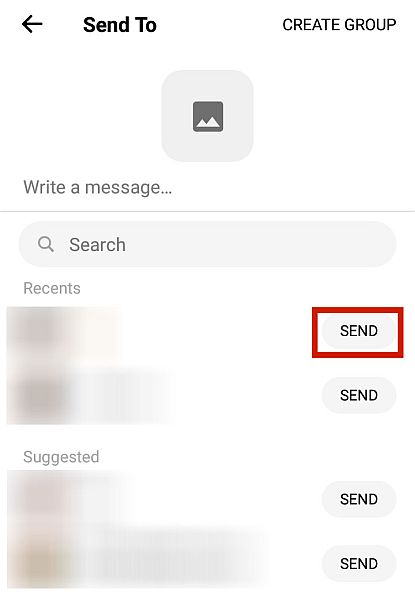
- على الجهاز الجديد ، يجب أن تكون قادرًا على رؤية ملف الملف المرسل.
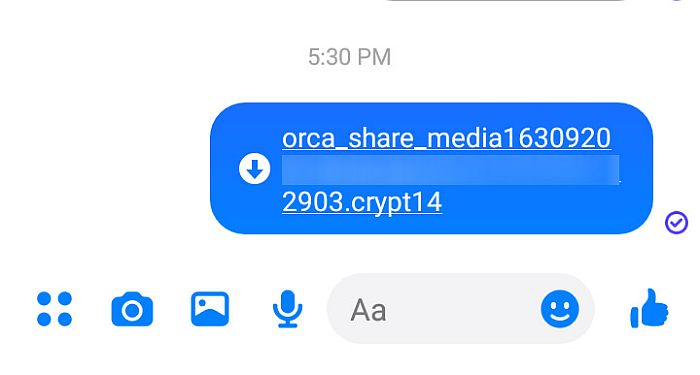
- اضغط ل تحميل.
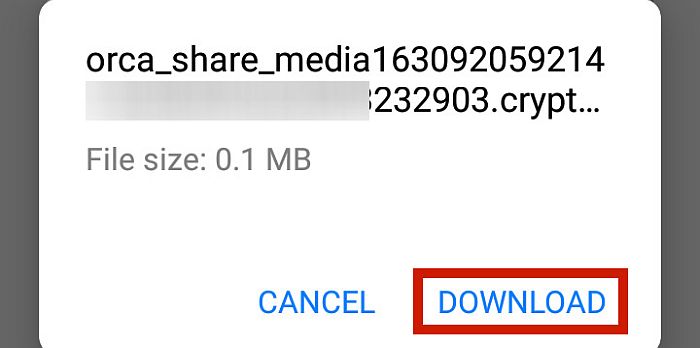
- ستختار بعد ذلك المكان الذي يجب تنزيل ملف النسخة الاحتياطية فيه. تأكد من تنزيله في ملف التخزين الداخلي للهاتف ، حيث أن هذا هو المكان الذي سيبحث فيه WhatsApp عند تثبيته.
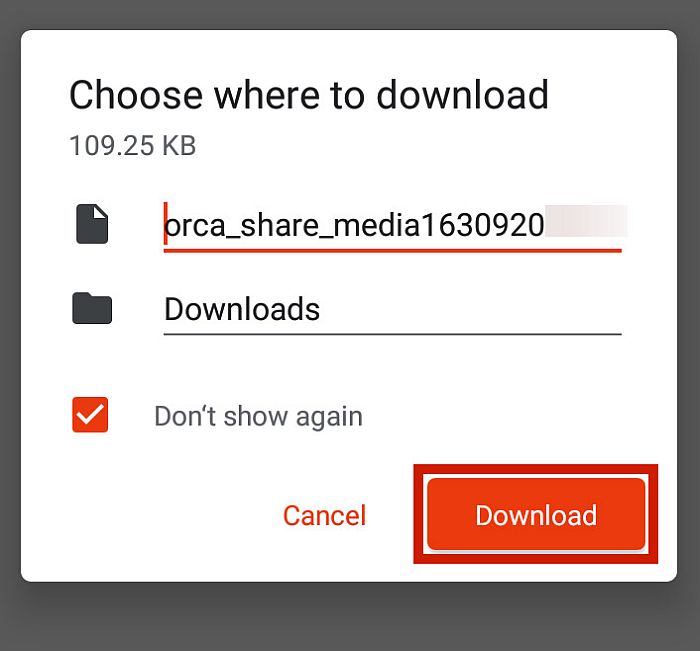
مرة أخرى ، لاحظ أن المسار المذكور أعلاه قد لا يكون موجودًا في بعض طرز Android.
إذا كانت هذه هي حالتك ، فيمكنك تجربة مسار آخر: التخزين الداخلي> Android> الوسائط> com.whatsapp> WhatsApp> النسخ الاحتياطية.
الأسئلة المتكررة
كيف يمكنني نقل النسخة الاحتياطية المحلية من Whatsapp إلى هاتف جديد؟
يمكنك نقل نسخة WhatsApp المحلية الاحتياطية إلى هاتفك الجديد عن طريق الوصول إليها من خلال هاتفك القديم المدمج في مدير الملفات then إرسال الملف عبر طرق مختلفة ، مثل Facebook Messenger أو Google Drive أو Bluetooth أو حتى WhatsApp نفسه. تستطيع ايضا استخذام تطبيقات الطرف الثالث، مما يجعل العملية أسرع.
إجراء نسخ احتياطي محلي لتطبيق WhatsApp على نظام Android
معرفة كيفية عمل نسخة احتياطية محلية لتطبيق WhatsApp على نظام Android هو ملف طريقة سريعة وسهلة لتأمين معلوماتك. باستخدام هذه الطرق التي قدمتها ، لن تقلق بشأن تعطل تطبيق WhatsApp الخاص بجهازك أو التحول إلى هاتف مختلف.
هل أعجبك هذا المقال؟ كيف نجح ذلك معك؟ اسمحوا لي أن أعرف أفكارك في التعليقات أدناه!
أحدث المقالات